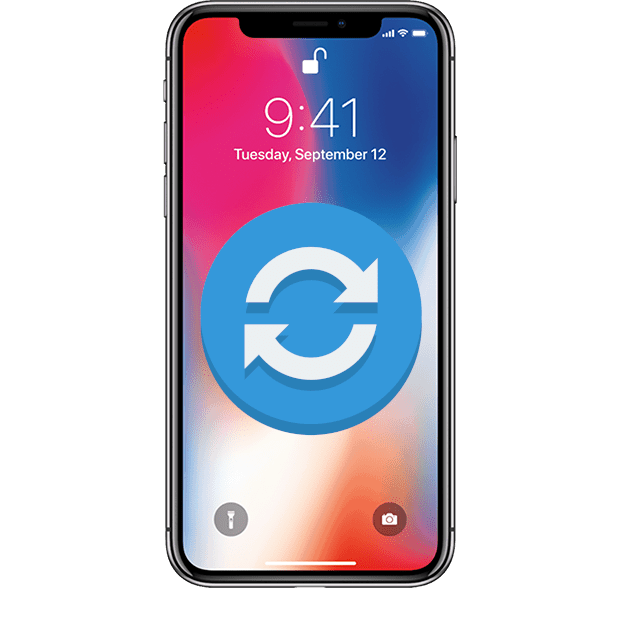Как да синхронизирате iPhone с компютър
За разлика от устройствата с Android, синхронизирането на iPhone с компютър изисква специален софтуер, който ви позволява да управлявате вашия смартфон, както и да експортирате и импортирате съдържание. В тази статия ще разгледаме как да синхронизираме iPhone с компютър, използвайки две популярни програми.
Синхронизирайте iPhone с компютър
“Родната” програма за синхронизиране на ябълков смартфон с компютър качи , Въпреки това, разработчиците от трети страни предлагат много полезни аналози, с които можете да изпълнявате всички същите задачи като с официалния инструмент, но много по-бързо.
Още подробности: Софтуер за синхронизиране на iPhone с компютър
Метод 1: iTools
Програмата iTools е един от най-популярните инструменти на трети страни за управление на телефона от компютър. Разработчиците активно подкрепят своя продукт, във връзка с който редовно се появяват нови функции.
Моля, обърнете внимание, че за да може iTools да работи, iTunes все още трябва да бъде инсталиран на вашия компютър, въпреки че в повечето случаи няма да е необходимо да го стартирате (изключение ще бъде Wi-Fi синхронизирането, което ще бъде обсъдено по-долу).
- Инсталирайте iTools и стартирайте програмата. Първото пускане може да отнеме известно време, тъй като Aytuls ще инсталира пакета с драйверите, необходими за правилната работа.
- Когато инсталирането на драйверите приключи, свържете iPhone към компютъра с оригиналния USB кабел. След няколко минути iTools ще открие устройството, което означава, че синхронизацията между компютъра и смартфона е успешно установена. От сега нататък можете да прехвърляте музика, видеоклипове, тонове на звънене, книги, приложения от компютъра към телефона (или обратно), да създавате резервни копия и да изпълнявате много други полезни задачи.
- В допълнение, iTools поддържа и синхронизира през Wi-Fi. За да направите това, стартирайте Aytuls и отворете програмата Aytunes. Свържете вашия iPhone към компютъра чрез USB кабел.
- В основния прозорец на iTunes кликнете върху иконата на смартфона, за да отворите менюто за управление.
- В лявата част на прозореца ще трябва да отворите раздела „Преглед“ . Отдясно, в блока „Параметри“ поставете отметка в квадратчето до „Синхронизиране с този iPhone чрез Wi-Fi“ . Запазете промените, като кликнете върху бутона "Готово" .
- Изключете iPhone от компютъра и стартирайте iTools. На iPhone отворете настройките и изберете раздела "Основни" .
- Отворете секцията "Синхронизиране с iTunes чрез Wi-Fi".
- Изберете бутона "Синхронизиране" .
- След няколко секунди iPhone ще се покаже успешно в iTools.
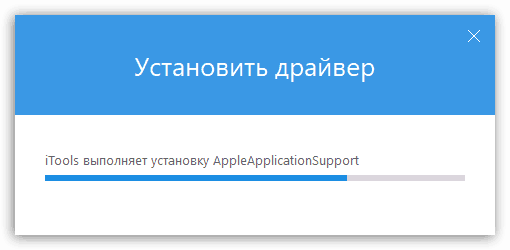
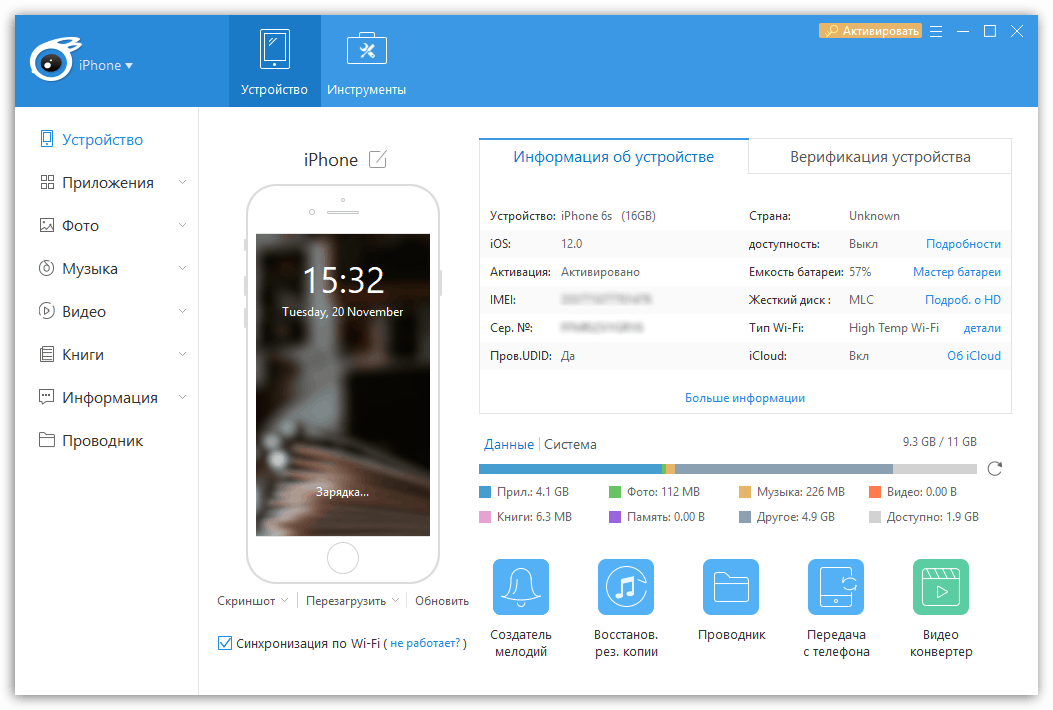
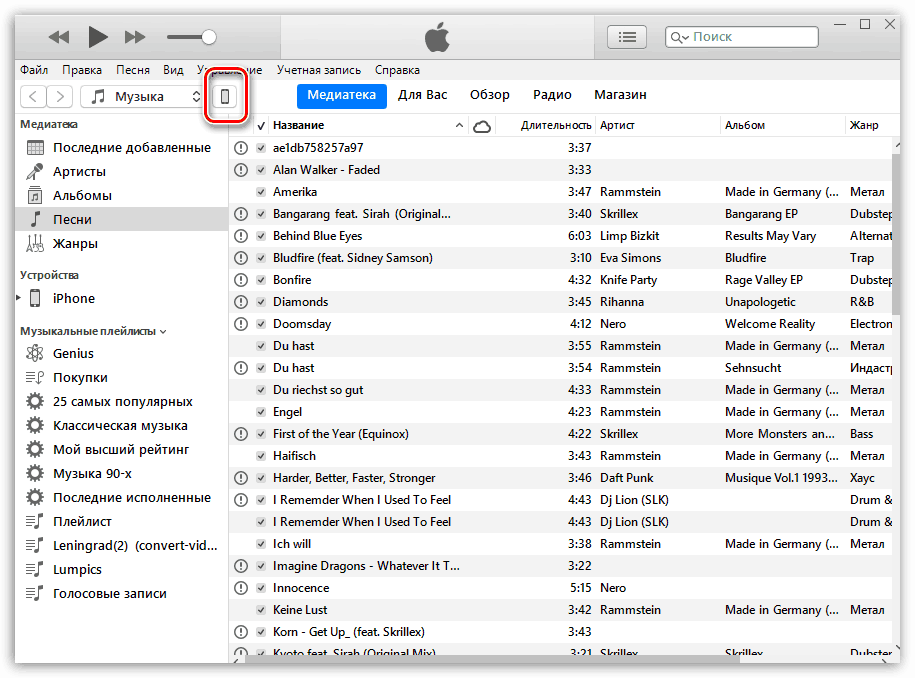
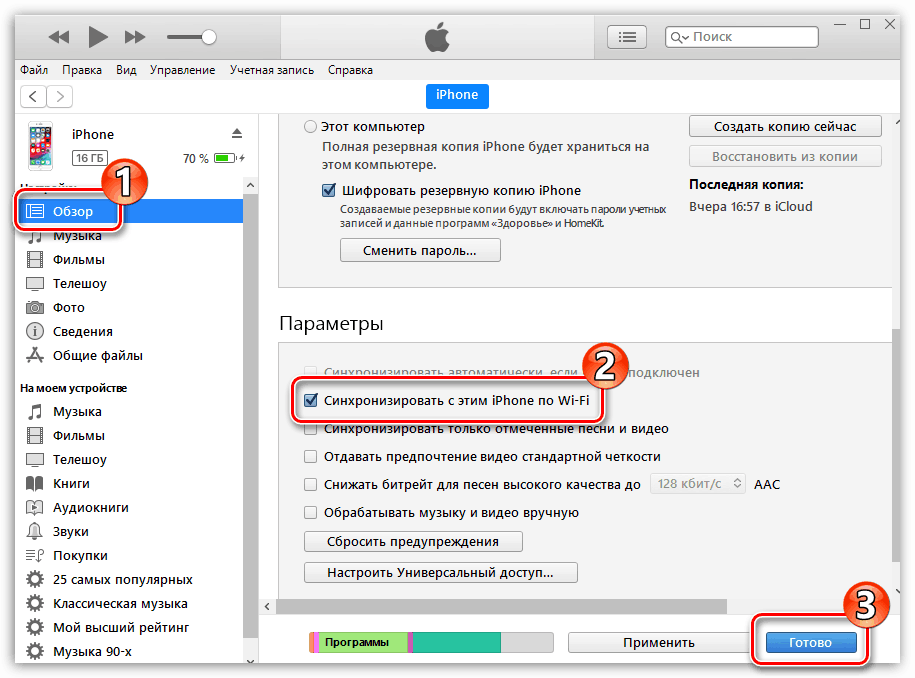
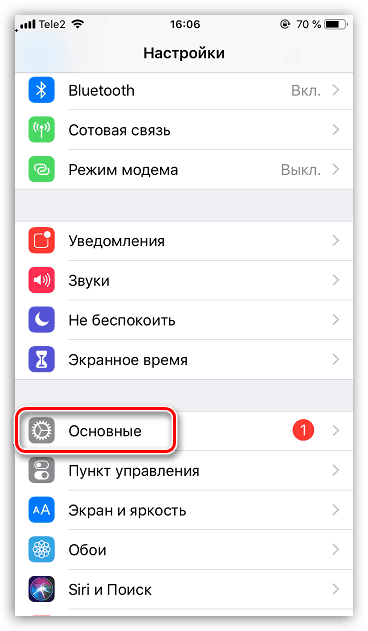
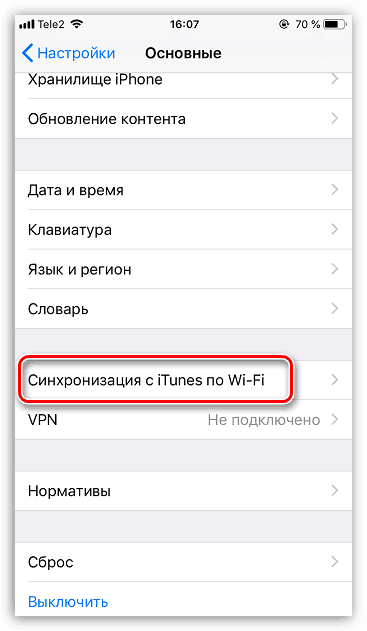
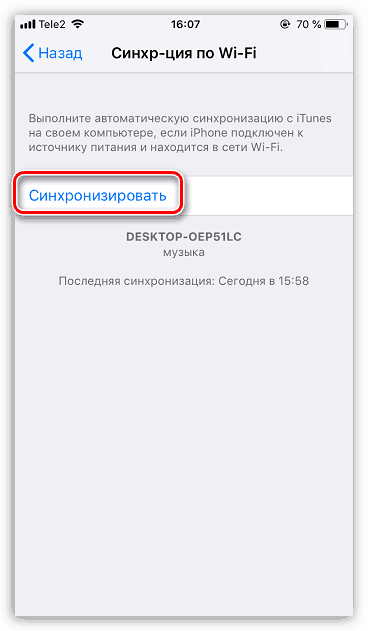
Метод 2: iTunes
В тази тема е невъзможно да се повлияе на възможността за извършване на синхронизация между смартфон и компютър с помощта на iTunes. По-рано на нашия сайт този процес вече беше разгледан подробно, така че не забравяйте да обърнете внимание на статията на линка по-долу.

Още подробности: Как да синхронизирате iPhone с iTunes
И въпреки че потребителите все повече се нуждаят от синхронизиране чрез iTunes или други подобни програми, човек не може да не признае факта, че използването на компютър за управление на телефона често е много по-удобно. Надяваме се, че тази статия е полезна за вас.